
نحوه رفع خطای Memory Exhausted Error در وردپرس
آوریل 15, 2018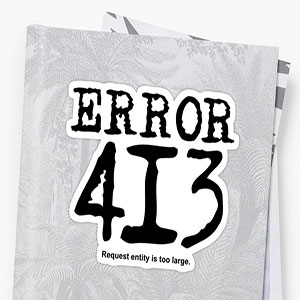
نحوه رفع خطای 413 Request Entity Too large Error در وردپرس
آوریل 17, 2018
نحوه ارسال ایمیل در وردپرس با استفاده از سرور SMTP
 آیا در دریافت و یا ارسال ایمیل در وردپرس مشکل دارید؟ یکی از راه حل هایی رفع این مشکل ، آن استفاده از خدمات ایمیل شخص ثالث همانند Mailgun می باشد. با توجه به اینکه ، این خدمات شامل هزینه می شود ، در این مقاله به شما نحوه استفاده از یک سرور SMTP برای ارسال ایمیل در وردپرس را نشان خواهیم داد.
آیا در دریافت و یا ارسال ایمیل در وردپرس مشکل دارید؟ یکی از راه حل هایی رفع این مشکل ، آن استفاده از خدمات ایمیل شخص ثالث همانند Mailgun می باشد. با توجه به اینکه ، این خدمات شامل هزینه می شود ، در این مقاله به شما نحوه استفاده از یک سرور SMTP برای ارسال ایمیل در وردپرس را نشان خواهیم داد.
مشکل ارسال ایمیل در وردپرس
ارسال ایمیل در وردپرس با استفاده از تابع mail در PHP انجام می شود. بسیاری از ارائه دهندگان سرویس میزبانی وب به درستی این عملکرد را پیکربندی نمی کنند و یا به طور کامل آن را غیر فعال کرده اند تا از سوء استفاده های احتمالی جلوگیری شود. در هر صورت، این باعث می شود که ارسال ایمیل در وردپرس با مشکل مواجه شود.
راه حل جایگزین، استفاده از یک سرویس ایمیل شخص ثالث برای ارسال ایمیل شما می باشد. شما می توانید از سرویس هایی همچون Mailgun، Google Apps for Work یا Sendgrid استفاده کنید.
در این سرویس ها ، شما باید حساب خود را شارژ کنید و هزینه های آن بسته به تعداد کاربران/حساب هایی که شما اضافه می کنید و یا تعداد ایمیل هایی که ارسال می کنید متفاوت خواهد بود.
استفاده از گزینه Email Accounts در هاست Cpanel
بیشتر ارائه دهنده های هاست وردپرس ، خدمات ایمیل برای هر دامنه ای که آن را میزبانی می کنند را نیز ارائه می دهند. این بدان معنی است که شما می توانید حساب های ایمیل خود را با نام دامنه خود مانند yourname@yoursite.com ایجاد کنید.
ابتدا باید یک حساب ایمیل ایجاد کنید. به عنوان مثال، نحوه ایجاد یک حساب ایمیل در cPanel را آموزش خواهیم داد. ارائه دهنده سرویس هاست شما ممکن است از یک سیستم مدیریت حساب دیگر استفاده کند، اما فرایند کلی در اکثر سرویس های میزبانی یکسان است.
به حساب هاست خود وارد شوید و بر روی Email Accounts در بخش Email کلیک کنید.

با ورود به این قسمت، یک فرم ساده که در آن نیاز به پر کردن اطلاعات مورد نیاز برای ایجاد حساب ایمیل است نمایش داده می شود.
از آنجا که این حساب برای ارسال ایمیل های وردپرس استفاده می کنیم، توصیه می کنیم که یک حساب ایمیل مانند wordpress@example.com ایجاد کنید. اطمینان حاصل کنید که example.com را با نام دامنه خود جایگزین کنید.

حساب ایمیل شما آماده است، اکنون آماده استفاده از آن در برای ارسال ایمیل در وردپرس هستید. اما قبل از انجام این کار ، به اطلاعات زیر از ارائه دهنده سرویس هاست خود نیاز دارید:
- SMTP هاست برای آدرس ایمیل شما
- پورت SMTP برای ورود امن
می توانید برای دریافت این اطلاعات با بخش پشتیبانی شرکت هاستینگ خود تماس بگیرید.
استفاده از ایمیل برندینگ در وردپرس
برای این کار ابتدا باید پلاگین WP Mail SMTP را نصب و فعال کنید.
پس از فعال سازی، شما باید به بخش تنظیمات » ایمیل برای پیکربندی تنظیمات پلاگین مراجعه کنید.

ابتدا باید آدرس ایمیل که ایجاد کرده اید را وارد کنید پس از آن می توانید نام را اضافه کنید، این اطلاعا به عنوان نام فرستنده استفاده می شود. اگر نام اضافه نکنید،این پلاگین از پیش فرض وردپرس استفاده خواهد کرد.سپس، شما باید mailer را انتخاب کنید و بر روی گزینه ” Other SMTP” کلیک کرده و آن را انتخاب کنید.

پس از آن، شما باید کادر کنار «Return Path» را علامت بزنید. این گزینه مسیر بازگشت را مطابق با آدرس ایمیل فرستنده تنظیم می کند. اگر آن را بدون علامت بگذارید، حساب پیغام های در شده و نرسیده از دست خواهد رفت.
بعد، شما باید گزینه های SMTP را تنظیم کنید.

ابتدا لازم است که میزبان و پورت SMTP خود را وارد کنید. شما می توانید این اطلاعات را از ارائه دهنده میزبانی خود به دست آورید. به طور معمول، هاست SMTP آدرس mail.yourdomain.com است (نام دامنه خود را با نام yourdomain.com خود جایگزین کنید). برای پورت SMTP ، پورت 465 معمولا استفاده می شود.
سپس ، شما باید encryption را انتخاب کنید. بیشتر شرکت های هاستینگ وردپرس از SSL و TLS پشتیبانی می کنند. توصیه می کنیم از گزینه TLS در صورت موجود بودن استفاده کنید .
پس از آن authentication را فعال کنید و نام کاربری و رمز عبور SMTP خود را وارد کنید. به طور معمول، آدرس ایمیل شما ، نام کاربری SMTP شما می باشد .
رمز عبور شما به عنوان یک متن ساده ذخیره می شود، که ایمن نیست. نگران نباشید، در ادامه ی این مقاله چگونگی ایمن سازی رمز عبور را توضیح خواهیم داد .
فراموش نکنید که تنظیمات اعمال شده را ذخیره کنید .
تست کردن تنظیمات SMTP
اکنون که WP Mail SMTP را برای ارسال ایمیل تنظیم کرده اید، برای آزمایش اینکه همه چیز درست کار میکند، در صفحه تنظیمات پلاگین، بر روی تب ‘Email Test’ کلیک کنید.

شما باید یک آدرس ایمیل که می خواهید ایمیل تست را در آن دریافت کنید را ارائه دهید.این آدرس ایمیل در واقع میتواند هر ایمیل معتبری که به آن دسترسی دارید باشد. پس از آن روی دکمه ارسال ایمیل کلیک کنید .
WP Mail SMTP اکنون یک پیام ایمیل با استفاده از تنظیمات SMTP که قبلا وارد کرده اید ارسال می کند. هنگامی که ایمیل با موفقیت ارسال می شود، یک پیغام موفقیت خواهید دید.
ایمن سازی رمز ایمیل
ممکن است نیاز به وارد کردن رمز عبور ایمیل در تنظیمات SMTP WP MAIL باشد. این رمز عبور به طور معمول به عنوان متن ساده ذخیره می شود که ایمن نیست.
با این حال، این افزونه نیز گزینه ای را برای ایجاد امنیت آن فراهم می کند. برای انجام این کار، شما باید یک کد را به فایل wp-config.php اضافه کنید.
ابتدا باید با استفاده از یک برنامه FTP یا برنامه مدیریت فایل در cPanel به وب سایت خود متصل شوید. پس از اتصال، فایل wp-config.php را در پوشه روت وب سایت خود پیدا خواهید کرد.
ابتدا شما می توانید این فایل را با استفاده از هر ویرایشگر متن ساده مانند Notepad یا TextEdit ویرایش کنید.
عبارت ‘That’s all, stop editing! Happy blogging’ را اضافه کنید واما قبل از آن کد زیر را ثبت کنید .
define( 'WPMS_ON', true );
define( 'WPMS_SMTP_PASS', 'your_password' );
فراموش نکنید که ‘your_password’ را با گذرواژه SMTP واقعی خود جایگزین کنید. پس از آن، فایل wp-config.php را ذخیره و آپلود کنید.
اکنون می توانید بخش ادمین وردپرس خود را مشاهده کرده و به بخش تنظیمات »صفحه SMTP SMTP WP بروید .در بخش گزینه های SMTP به پایین رفته و فیلد رمز عبور را مشاهده کنید.

مشکلات مربوط به ارسال ایمیل در وردپرس
شایع ترین مشکل در ارسال ایمیل در وردپرس با استفاده از SMTP ، هاست یا پورت نادرست SMTP است. اطمینان حاصل کنید که شما وارد تنظیمات هاست و پورت صحیح ارائه شده توسط ارائه دهنده خدمات هاست خود می شوید.
اطمینان حاصل کنید که روش رمزنگاری درست را انتخاب کنید. معمولا SSL در بیشتر محیط ها کار می کند، اما اگر ایمیل های شما تحویل داده نمی شود ، توصیه می کنیم با شرکت هاستینگ خود این مسئله را بررسی کنید
مزایا و معایب استفاده از سرویس دهنده ایمیل برای ارسال ایمیل در وردپرس
اولین و واضح ترین مزیت آن این است که شما می توانید آدرس ایمیل برند خود را برای ایمیل های خروجی در وردپرس استفاده کنید.
یکی دیگر از مزیت ها این است که شما قبلا برای این سرویس در هنگام ثبت نام برای حساب میزبانی خود هزینه پرداخت کرده اید لذا برای ارسال و دریافت ایمیل ها نیازی به پرداخت هزینه اضافی نیست .
با این حال، برخی از ارائه دهندگان میزبانی وب وردپرس محدودیت برای ارسال ایمیل های خروجی اعمال می کنند. به همین دلیل توصیه نمی کنیم از وردپرس برای ارسال ایمیل های خبرنامه ای استفاده کنید.
یکی دیگر از مشکلات رایج با ارائه دهندگان خدمات میزبانی وب این است که سرورهای ایمیل آن ها می تواند در حد بسیار زیادی غیر قابل اطمینان باشد. اگر متوجه تأخیر در تحویل ایمیل شدید، باید از خدمات ایمیل شخص ثالث مانند Google Apps for Work، Mailgun یا SendGrid استفاده کنید.
امیدواریم که این مقاله به شما در یاد بگیرید چگونگی استفاده از سرور SMTP برای ارسال ایمیل در وردپرس کمک کند.

شبنم قرشی
Latest posts by شبنم قرشی (see all)
- زندگی در گوگل Google - آگوست 19, 2020
- مقابله با بزرگترین حمله DDoS تاریخ به سبک آمازون - ژوئن 24, 2020
- نحوه غیرفعال کردن آپدیت خودکار در وردپرس - ژوئن 20, 2020
- آموزش تست سرعت افزونه های وردپرس با پلاگین P3 - ژوئن 13, 2020
- اضافه شدن امکان زمانبندی ارسال توییت به نسخه وب توییتر - ژوئن 2, 2020




